Eliminar el virus Krab (Instrucciones de eliminación) - Actualizado Oct 2018
Guía de eliminación del virus Krab
¿Qué es Ransomware Krab?
KRAB – un peligroso ransomware que pertenece a la infame familia GandCrab y es su cuarta versión
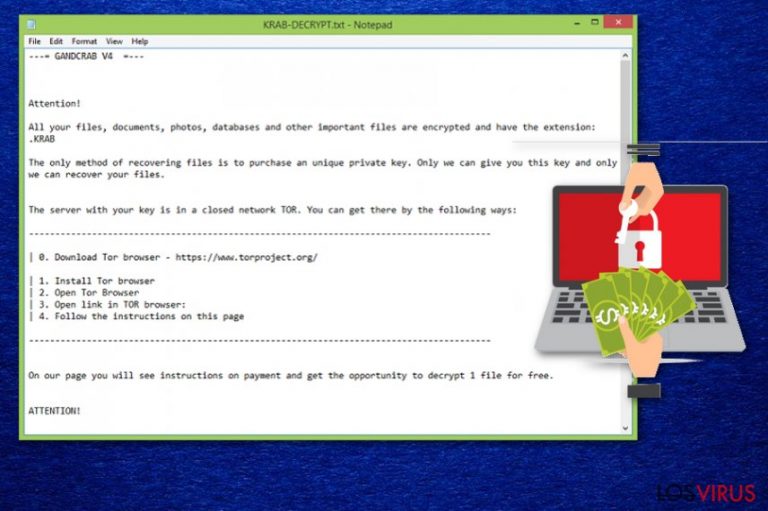
KRAB es un peligroso ransomware que normalmente encripta los archivos y los marca con la extensión de archivo .KRAB. El principal propósito de este virus es extorsionar dinero a sus víctimas haciéndoles creer que sus archivos están bloqueados y no pueden ser usados hasta que no se pague cierta cantidad de dinero. Estos hackers considerados por ser de Rumanía son los responsables de la creación y distribución de los ransomwares GandCrab, GandCrab v2, GandCrab v3, GandCrab v4 y, más recientemente, GandCrab v5. Esta particular ciber infección es parte de su cuarta variante y es también conocida por colocar los archivos CRAB-DECRYPT.txt o KRAB-DECRYPT.txt en cada carpeta que contenga datos infectados. Una vez abiertos, estos archivos son notas de pago que informan a sus víctimas de que sus ordenadores han quedado infectados por el virus .krab y, para poder recuperar el acceso a los datos, necesitan pagar la multa en moneda virtual Dash o Bitcoin.
| Nombre | Ransomware Krab |
|---|---|
| Typo | Cryptovirus |
| Versión de | ransomware GandCrab |
| Métodos de encriptación | Salsa20 y RSA-2048 |
| Archivo de extensión | .KRAB |
| Nota de pago | CRAB-DECRYPT.txt o KRAB-DECRYPT.txt |
| Distribución | Archivos infectados adjuntos a emails spam |
| Eliminación | Usar FortectIntego para llevar a cabo la eliminación del ransomware Krab |
Si no has tenido suerte y has sido infectado con Krab y no tenías copias de seguridad de tus datos preparadas, estás en una situación complicada. Los expertos en seguridad declaran que pagar dinero no es una opción, ya que puedes acabar perdiendo no solo tus archivos personales sino también tu dinero. Los hackers usan técnicas desleales para extorsionar dinero, por lo que puede que nunca te contacten tras haber realizado el pago.
El único propósito de estos hackers es obtener tu dinero. Bitcoin o DASH son las monedas virtuales preferidas, ya que permiten transferencias anónimas. En algunos casos, los ladrones demandan una pequeña cantidad de 50$ para el desbloqueo de los archivos. Sin embargo, los desarrolladores del ransomware .Krab piden entre 800 y 1200 dólares, lo cual es una tremenda cantidad en comparación.
Cuando el proceso de bloqueo de los datos se lleva a cabo exitósamente, y la clave de identificación queda formada para cada víctima, el ransomware contacta con un servidor C2 y descarga las notas de pago CRAB-DECRYPT.txt o KRAB-DECRYPT.txt en el ordenador de la víctima, las cuales consisten en el siguiente mensaje:
—= GANDCRAB V4 =—
Attention!
All your files, documents, photos, databases and other important files are encrypted and have the extension: .KRAB
The only method of recovering files is to purchase an unique private key. Only we can give you this key and only we can recover your files.
The server with your key is in a closed network TOR. You can get there by the following ways:
____________________________________________________________________
| 0. Download Tor browser – https://www.torproject.org/
| 1. Install Tor browser
| 2. Open Tor Browser
| 3. Open link
| 4. Follow the instructions on this page
____________________________________________________________________On our page you will see instruction and get the opportunity to decrypt 1 file for free.
ATTENTION!
IN ORDER TO PREVENT DATA DAMAGE:
* DO NOT MODIFY ENCRYPTED FILES
* DO NOT CHANGE DATA BELOW
—BEGIN GANDCRAB KEY—
–
—END GANDCRAB KEY—
—BEGIN PC DATA—
–
—END PC DATA—
Los desarrolladores de Krab sugieren enviarles un archivo para probar el desbloqueo, por lo que así podrás estar seguro de que su desencriptador funciona. Sin embargo, no te arriesgues, ya que te pueden enviar el archivo de vuelta cargado con un malware en vez de con el archivo desbloqueado prometido. La mejor solución para recuperar los archivos es usar una copia de seguridad o extraer los datos usando un programa de terceras partes de confianza – puedes encontrar todas las instrucciones abajo. Recuerda que necesitas llevar a cabo la eliminación de Krab antes de que intentes recuperar tus archivos.
Para eliminar el ransomware Krab, usa un poderoso programa de seguridad y no intentes siquiera eliminarlo manualmente, ya que este virus es complicado y requiere de un profesional para ello. En vez de esto, descarga FortectIntego o SpyHunter 5Combo Cleaner y lleva a cabo una comprobación completa del sistema en Modo Seguro con Funciones de Red. Solo tras esto, puedes proceder con el procedimiento de recuperación de archivos.
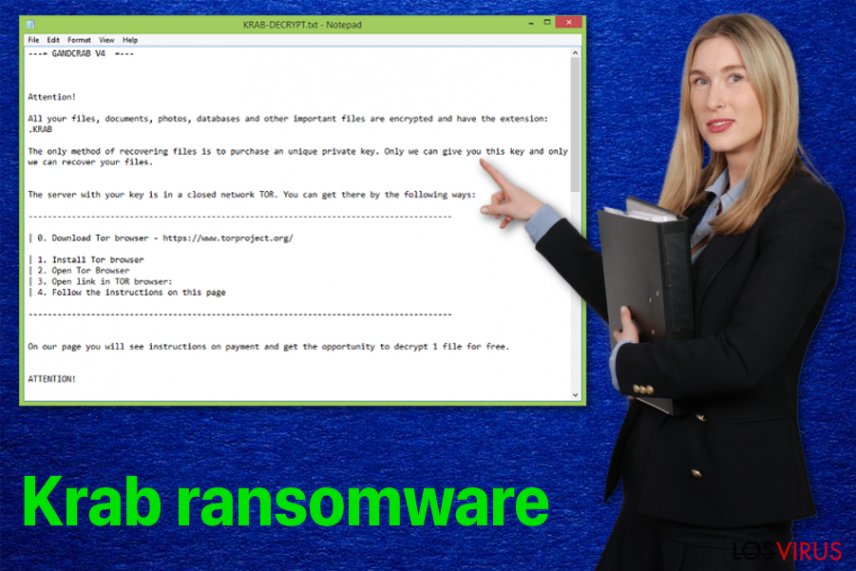
Métodos de distribución del ransomware: desde emails spam a exploit kits
El principal método de distribución de malwares peligrosos como los ransomware son los emails spam. Las campañas de emails phishing son a menudo distribuidas usando bots y alcanzan a miles, sino a millones de usuarios por todo el mundo. Aquellos que inconscientemente (o descuidadamente) abren el archivo adjunto o hacen click en el enlace malicioso, permiten que el procedimiento de infección se inicie inmediatamente.
Hay otros pocos métodos que los hackers usan para distribuir virus de tipo ransomware. Los exploit kits pueden ser usados para difundir infecciones severas como ransomwares. Hay también incidentes cuando las infecciones ransomware llegan al sistema rompiendo redes RPD desprotegidas.
El mejor modo de evitar estas ciber infecciones es prestar más atención y tomar las medidas de precaución necesarias para hacer que tu sistema sea más seguro. El principal consejo que necesitas recordar es mantener todas las aplicaciones actualizadas y prestar más atención a los emails que recibes antes de abrirlos.
Deshacerse del ransomware Krab antes de que empiece su segunda encriptación
Para eliminar el ransomware Krab del dispositivo, necesitas emplear herramientas como FortectIntego, SpyHunter 5Combo Cleaner, Malwarebytes u otro programa anti-malware. Necesitas deshacerte de la infección primero con el fin de intentar llevar a cabo después del procedimiento de desbloqueo de los datos. Si comienzas esta tarea antes, el virus puede iniciar otro procedimiento de encriptación de tus datos.
Sin embargo, la eliminación del ransomware Krab puede quedar obstaculizada por el malware. En este caso, te recomendamos que inicies tu PC en Modo Seguro con Funciones de Red. Este modo carga solo los controladores y procesos necesarios para ejecutarse, dejando que el virus no sea funcional. Desde ahí, puedes operar un programa anti-malware sin muchos problemas.
Aunque la mayoría de los ransomwares intentan eliminar las copias de volumen de los datos, el virus Krab puede fallar a la hora de hacerlo. Por ello, usar un programa de terceros en este caso puede salvar todos tus archivos.
Guía de eliminación manual del virus Krab
Ransomware: Eliminación manual de ransomware en Modo Seguro
Como primer paso en la eliminación del ransomware Krab, intenta reiniciar tu dispositivo en Modo Seguro con Funciones de Red:
¡Importante! →
La guía de eliminación manual puede ser demasiado complicada para usuarios normales de ordenador. Requiere conocimiento técnico avanzado para ser seguida correctamente (si archivos vitales del sistema son eliminados o dañados, puede resultar en un compromiso completo de Windows), y también puede llevar horas completar. Por ello, te recomendamos encarecidamente que uses el método automático provisto provisto arriba.
Paso 1. Acceder en Modo Seguro con Funciones de Red
La eliminación manual de malware es mejor que sea eliminada en el ambiente de Modo Seguro.
Windows 7 / vista / XP
- Click en Inicio > Apagar > Reiniciar > Aceptar
- Cuando tu ordenador se active, empieza a pulsar el botón F8 (si esto no funciona, intenta con F2, F12, Supr etc. – todo depende del modelo de tu placa base) múltiples veces hasta que veas la ventana de Opciones de Inicio Avanzadas.
- Selecciona Modo Seguro con Funciones de Red desde la lista.

Windows 10 / Windows 8
- Click derecho en el botón Inicio y selecciona Configuración.

- Desliza hasta abajo y selecciona Actualizaciones y Seguridad.

- En el panel izquierdo de la ventana, elige Recuperación.
- Ahora desliza hasta encontrar la sección Inicio Avanzado.
- Click en Reiniciar ahora.

- Selecciona Solucionador de Problemas.

- Ve a opciones Avanzadas.

- Selecciona Ajustes de Inicio.

- Pulsa Reiniciar.
- Ahora pulsa 5 o haz click en 5) Habilitar Modo Seguro con Funciones de Red.

Paso 2. Acabar con los procesos sospechosos
El Administrador de Tareas de Windows es una útil herramienta que muestra todos los procesos en segundo plano. Si el malware está ejecutando un proceso, necesitas acabar con él:
- Pulsa Ctrl + Shift + Esc en tu teclado para abrir el Administrador de Tareas de Windows.
- Click en Más detalles.

- Desliza hasta la sección de procesos en segundo plano y busca cualquier cosa sospechoso.
- Click derecho y selecciona Abrir localización del archivo.

- Vuelve a procesos, click derecho y selecciona Finalizar Tarea.

- Elimina los contenidos de la carpeta maliciosa.
Paso 3. Comprobar los programas de Inicio
- Pulsa Ctrl + Shift + Esc en tu teclado para abrir el Administrador de Tareas de Windows.
- Ve a la pestaña Inicio.
- Click derecho en el programa sospechoso y elige Deshabilitar.

Paso 4. Eliminar los archivos del virus
Los archivos relacionados con malware pueden encontrarse en varios sitios dentro de tu ordenador. Aquí están las instrucciones que pueden ayudarte a encontrarlos:
- Escribe Limpieza de Discos en la búsqueda de Windows y pulsa Enter.

- Selecciona el disco que quieras limpiar (C: es tu disco principal por defecto por lo que es probable que sea el que contenga los archivos maliciosos).
- Desliza por la lista de los Archivos a eliminar y selecciona lo siguiente:
Temporary Internet Files
Downloads
Recycle Bin
Temporary files - Selecciona Limpiar archivos del sistema.

- Puedes también buscar otros archivos maliciosos ocultos en las siguientes carpetas (escribe esas entradas en la Búsqueda de Windows y pulsa Enter):
%AppData%
%LocalAppData%
%ProgramData%
%WinDir%
Una vez hayas finalizado, reinicia el PC en modo normal.
Eliminar Krab usando System Restore
El segundo método puede ser la función Restaurar Sistema:
-
Paso 1: Reinicia tu ordenador para Safe Mode with Command Prompt
Windows 7 / Vista / XP- Click en Start → Shutdown → Restart → OK.
- Cuando tu ordenador esté activo, comienza a pulsar F8 múltiples veces hasta que veas la ventana de Advanced Boot Options.
-
Selecciona Command Prompt de la lista

Windows 10 / Windows 8- Pulsa el botón Power en la pantalla de logueo de Windows. Ahora pulsa y mantén Shift, el cual está en tu teclado y haz click en Restart..
- Ahora selecciona Troubleshoot → Advanced options → Startup Settings y finalmente pulsa Restart.
-
Una vez que tu ordenador esté activo, selecciona Enable Safe Mode with Command Prompt en la ventana Startup Settings.

-
Paso 2: Restaura tus archivos del sistema y configuraciones
-
Una vez aparezca la ventana Command Prompt, inserta cd restore y haz click en Enter.

-
Ahora escribe rstrui.exe y pulsa de nuevo en Enter..

-
Cuando una nueva ventana aparezca, haz click en Next y selecciona tu punto de restauración que sea anterior a la infiltración de Krab. Tras hacer esto, haz click en Next.


-
Ahora haz click en Yes para comenzar la restauración del sistema.

-
Una vez aparezca la ventana Command Prompt, inserta cd restore y haz click en Enter.
Bonus: Recuperar tus datos
La guía que se presenta a continuación te intentará ayudar a eliminar Krab de tu ordenador. Para recuperar tus archivos encriptados, te recomendamos que uses una guía detallada por los expertos de seguridad de losvirus.es.Si tus archivos han sido encriptados por Krab, puedes usar varios métodos para restaurarlos:
Data Recovery Pro puede ayudarte si no has realizado copia de seguridad de tus archivos antes del ataque
Data Recovery Pro puede restaurar los archivos accidentalmente eliminados o encriptados
- Descargar Data Recovery Pro;
- Sigue los pasos establecidos en Data Recovery e instala el programa en tu ordenador;
- Ejecútalo y escanea tu ordenador en busca de los archivos encriptados por el ransomware Krab;
- Restauralos.
La función Versiones Anteriores de Windows podría ser útil si no tienes copias de seguridad
Restaura los archivos encriptados por el ransomware Krab con la función de Versiones Anteriores de Windows si la Restauración del Sistema estaba habilitada con anterioridad a la fecha del ataque
- Encuentra un archivo encriptado que desees recuperar y haz click derecho en él;
- Selecciona “Properties” y ve a la pestaña “Previous versions”;
- Aquí, comprueba cada copia disponible del archivo “Folder versions”. Deberías seleccionar la versión que quieres recuperar y hacer click en “Restore”.
ShadowExplorer recupera las Copias de Volumen de los datos
Desafortunadamente, si el ransomware Krab ha eliminado las Copias de Volumen de los datos, no podrás usar ShadowExplorer para recuperarlas
- Descarga Shadow Explorer (http://shadowexplorer.com/);
- Sigue el Asistente de Configuración de Shadow Explorer e instala esta aplicación en tu ordenador.
- Ejecuta el programa y ve hacia el menú desplegable en la esquina superior izquierda para seleccionar el disco con tus datos encriptados. Comprueba qué carpetas son ahí;
- Click derecho en la carpeta que quieres restaurar y selecciona “Export”. Puedes también seleccionar dónde quieres que sea almacenada.
Aún no hay una herramienta oficial de desencriptación
Finalmente, deberías pensar en la protección contra crypto-ransomwares. Para poder proteger tu ordenador de Krab u otros ransomwares, usa un anti-spyware legítimo, como FortectIntego, SpyHunter 5Combo Cleaner o Malwarebytes
Recomendado para ti
No dejes que el gobierno te espíe
El gobierno tiene muchos problemas con respecto al registro de datos de los usuarios y los espionajes a los ciudadanos, por lo que deberías tener esto en consideración y leer más sobre las oscuras prácticas de reunión de información. Evita cualquier registro indeseado del gobierno o espionaje navegando completamente anónimo por Internet.
Puedes elegir una localización diferente cuando estés navegando y acceder a cualquier material que desees sin ninguna restricción de contenido particular. Puedes fácilmente disfrutar de conexión a internet sin riesgos de ser hackeado usando la VPN Private Internet Access.
Controla la información a la que puede acceder el gobierno o cualquier otra parte y navega por internet sin ser espiado. Incluso aunque no estés envuelto en actividades ilegales o confíes en tus servicios o plataformas elegidas, ten cuidado con tu seguridad y toma medidas de precaución usando un servicio VPN.
Copia de seguridad de los archivos para uso posterior, en caso de ataque de malware
Los problemas de software creados por malwares o pérdidas directas de datos debido a una encriptación puede conducir a problemas con tu dispositivo o daño permanente. Cuando tienes copias de seguridad actualizadas, puedes fácilmente recuperarte tras un incidente y volver a la normalidad.
Es crucial crear actualizaciones de tus copias de seguridad sobre cualquier cambio en tus dispositivos, por lo que puedes volver al punto donde estabas trabajando antes de que el malware modificase cualquier cosa o tuvieses problemas en tu dispositivo a causa de pérdida de datos o corrupción del rendimiento.
Cuando tienes una versión previa de cada documento importante o proyecto, puedes evitar frustración y pérdidas. Es bastante útil cuando aparecen malwares de la nada. Usa Data Recovery Pro para llevar a cabo la restauración del sistema.







